Как установить windows зашитый в биос
Обновлено: 05.07.2024
Вас приветствует канал WindowsUsers ! Данная статья получилась довольно длинной – наберитесь терпения! Столкнулся с ситуацией одной девушки подписчицы – она никак не может установить Windows 10 Pro на свой ноутбук и все по тому-что скачивает образы Windows.iso либо с официального сайта Microsoft , либо программой Rufus . Продвинутые пользователи знают, что данные образы содержат несколько редакций Windows 10 – Домашняя, Профессиональная и Для образовательных учреждений, а у девушки в bios ноутбука зашит ключ от Домашней редакции и система автоматом устанавливается Домашняя исключая возможность выбора. Опытные пользователи наверняка скажут: «Плевое дело… Пересобрать iso c добавлением ei . cfg или сделать экстракт в Dism с выделением нужной редакции и опять же пересобрать iso» - но как это сделать девушке которая можно сказать осваивает тонкости по написанным нами статьям?! И еще у начинающих пользователей сложилось устойчивое мнение что образы Windows надо непременно скачивать с официального сайта Microsoft – а все остальное зло😉
Исходя из выше изложенного🤣 хочу рассказать вам о сайте UUP dump , который позволяет скачивать не только нужную вам редакцию, но и с последними обновлениями , если быть точным сайт автоматически предоставляет вам скрипты aria2 в соответствии с вашим выбором, а вы уже на своем ПК запускаете нужный скрипт и начинается скачивание файлов с официальных серверов Microsoft и их компиляция в нужный вам образ Windows.iso ( тоже самое и делает официальная утилита Microsoft Media Creation Tool ), с запуском одного файла на ПК согласитесь даже ребенок справится - это вам не работа с Dism в командной строке. Скрипты в одном скачанном пакете созданы как для Windows, так и для Linux и Mac.
Ну что-ж перейдем к обзору сайта UUP dump . При открытии ссылки нас встречает вот такое окно:
Сайт к сожалению на английском и русского увы нет в перечне языков сайта – пользуйтесь онлайн-переводчиком, хотя и так все интуитивно понятно, во всяком случае для меня (к слову меня чуть из-за английского из школы не выгнали, шучу). На первой странице сайта есть возможность выбрать нужную версию Windows 10 по ее кодовому имени - Dev Channel, 21H1, 20H2, 20H1, 19H2, 19H1, 1809 , а также можно сразу перейти к последней сборке публичного релиза - Latest Public Release build или к последним файлам инсайдерских сборок – соответственно Предварительный просмотр, Бета-канал и канал Dev и выбрать нужную архитектуру . Так-же можно в строке поиска ввести сразу нужную версию, например новейшая майская Windows 10, со всеми последними обновлениями - 19043.1023 из канала предварительного просмотра.
Давайте я сразу покажу как скачать новейшую версию образа Windows 10 Pro 21H1 Публичного релиза, что-б не усложнять статью и не загромождать ее картинками, кто желает может сам прочитать на сайте раздел справки на английском FAQ (кто не силен – воспользуйтесь онлайн переводчиком). Предположу, что у вас ПК 64-битной архитектуры и не на arm процессоре - как самый распространенный вид ПК, нас интересует последнее майское обновление 21H1 2021 года Публичного релиза – кликаем по x64:

Как установить виндовс через BIOS? Грамотная настройка и точные действия помогут выполнить быстро и качественно. Загрузка обновленной версии может производится с CD-ROM, DVD-ROM или флешки.
Basic Input-Output System. (БИОС)

БИОС – основа системной платы, он представляет собой базу ввода/вывода (далее В/В), размещенную на «материнке». Существование БИОСа гарантирует возможность настраивать и корректировать компьютер.
Система В/В, для каждого ПК зависит от «материнки».
Настройки БИОСа
Определить настройки БИОС для конкретной маткарты, можно посмотрев их в паспорте материнской платы.
Важно! Неправильные параметры БИОС могут вывести компьютер из строя или снизят показатель мощности.
Информация для управления.
Как установить виндовс через BIOS, загрузками с DVD, USB, HDD зависит от нескольких клавиш Boot Menu:
Загрузка устройства с БИОС
Необходимо попасть в систему БИОС: перезагрузить ПК и войти в «Setup» — софт, который отвечает за первоначальную загрузку компьютера.
Во время перезагрузки внимательно следить за надписями на экране монитора, нужно не пропустить строку, появившуюся внизу, с таким текстом:
«Press ____ to enter SETUP».
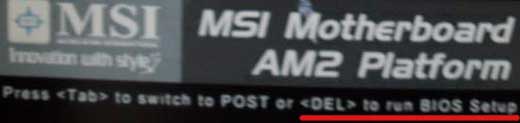
Программа подсказывает, как попасть в БИОС, необходимо нажать клавишу, которая прописана на экране, ею может быть:
F1, F2, F3, F10, Del, Esc – на разных компьютерах они отличаются, в зависимости от версии BIOS.
Зажать клавишу пока система не перенаправит в Basic Input-Output System. На экране появится список вкладок, нужно выбрать нужную, в которой говорится о загрузке устройств – «Boot devices» или «Advanced BIOS Features».
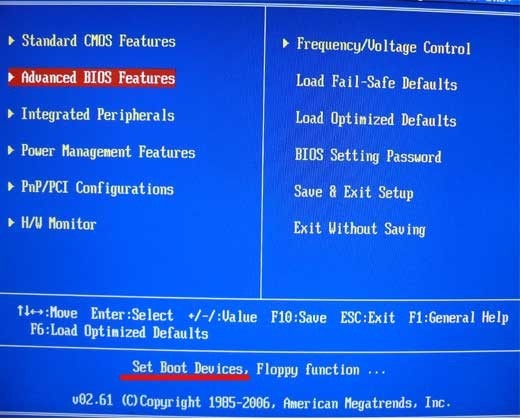
Если не получилось выполнить предписанные действия с первого раза, не стоит отчаиваться, необходимо повторить все действия пару раз.
Выбираем вкладку, для того чтобы зайти, нужно нажать кнопку «ENTER». После этого в выпавшем списке находи вкладку «Boot Sequence» и сверяем правильность выбора информацией, которая появится справа на экране монитора. Должно быть сказано, что выбранная вкладка отвечает за приоритет загрузки устройств.
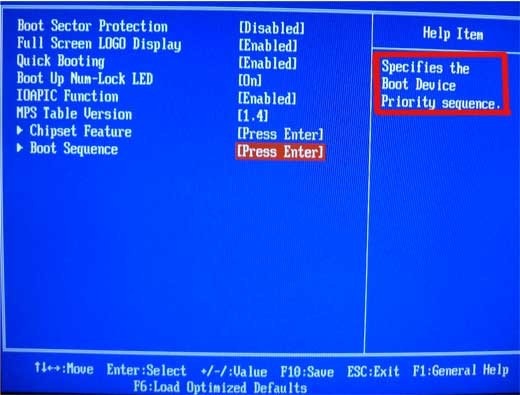
После того как будет определена вкладка загрузки, управляя клавишами ввода, необходимо выставить приоритет таким образом, чтобы в списке первым стоял «CD-ROM» или то загрузочное устройство.
С помощью которого будет проводиться весь процесс. Для этого нужно выбрать в списке «First Boot Device» и после этого шел жесткий диск.
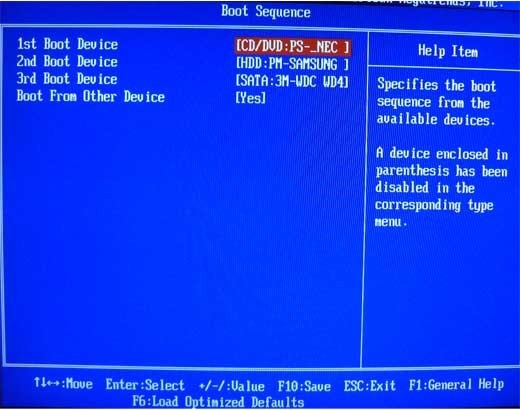
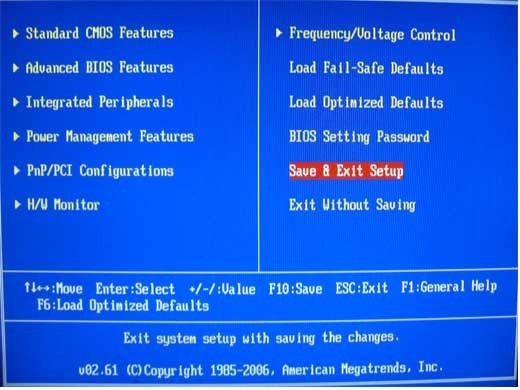
Нужно подтвердить правильность выбора и нажать кнопку «Ок».
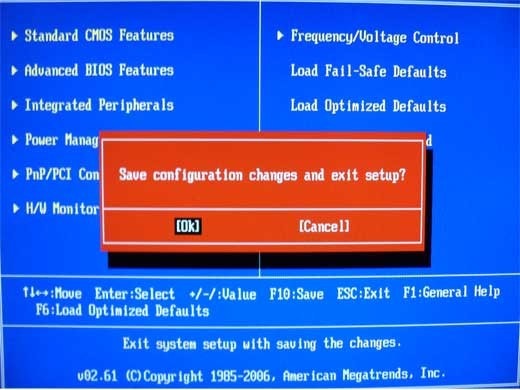
Таким образом, все настройки системы BIOS для загрузки и переустановки виндовс готовы. Это все проводилось для того, чтобы в следующий раз, когда ПК будет перезагружен, ОС сама перенаправила загрузку Windows с выбранного ранее диска.
Для того чтобы запустить загрузку необходимо перезагрузить компьютер.
Загрузка Виндовс через флешку
Для установки виндовс через Basic Input-Output System с флешки, собственно, вся процедура подобна вышеописанной, но выбирать в списке предложенных вкладок в системе ВВ БИОС необходимо Secure Boot или в ОС при простом варианте «наложения» версий выбрать соответствующий пункт меню.
Процесс установки виндовс с флешки не запускается и на мониторе показан черный экран:
- Включен режим UEFI;
- Флешка отформатирована в системе NTFS;
- БИОС ВВ поддерживает только разделы NTFS, UEFI — FAT 32.
При новой версии системы для загрузки с флешки, запрашивает разрешение на автоматический режим. Лучше всего отказаться от такого предложения, в противном случае ОС может установиться не на тот раздел, который нужен или удалить часть личных файлов.
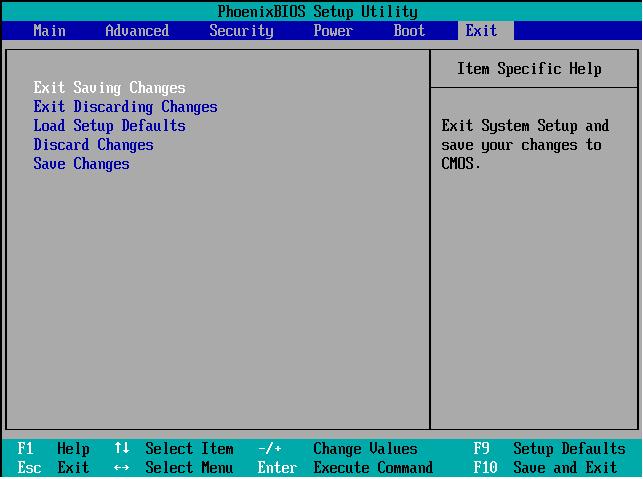
После утвержденного и выбранного варианта и приоритета загрузки устройства, нужно выбрать опцию F10, после чего перезагрузить компьютер.
Советы и рекомендации.

Для начинающих пользователей, нуждающихся в переустановке Windows через BIOS специалисты разработали некоторые советы для грамотной и быстрого течения процесса.
Для удачно настроенной системы БИОС следует уделить особое внимание этим рекомендациям:
- Требования к PC (при условии Виндовс 7):
- Память – минимум 1 Гб;
- Процессор – минимум 1 Гц;
- Видеокарта – минимум DirectX 9.
- Время для работы в BIOS.
Сколько занимает процесс наладки и настройки новой версии Виндовс? Все зависит от технических параметров ПК:
- Быстродействие «Clock Speed»;
- Количество ядер «Cores»;
- Частота магистрали «800/1066/1333/1600 MHz».
В среднем, чтобы установить виндовс через BIOS понадобится один час.
Чистый и простой процессы установки Windows
Чистая установка, представляет собой запуск диска с системой в ручном режиме, во время запуска компьютера. После этого провести старт, нажать на любую кнопку, после появления на кране надписи «Press any key».
В БИОС указывается местонахождение новой ОС, к примеру, на CD/DVD или на жестком диске, чтобы старая версия вовсе не использовалась, или была удалена. Чистый вариант используется для любых ОС: Unix, DOS, Windows XP, а также Linux, Windows 8 и Windows 7.
Простая редко применяется и не рекомендуется. Это обусловлено тем, что новая версия запускается с CD/DVD диска, уже установленной старой ОС. Так простая установка больше похожа на процесс «наложения», так как новая версия, при этом накладывается на старую версию.
Разница процессов установки
Простая установка Виндовс:
- Запуск компьютера;
- БИОС;
- Операционная система;
- БИОС;
- Установка.
- Запуск компьютера;
- БИОС;
- Установка.
- Чистая установка.
Разделы жесткого диска операционной системы.
Зачастую во время чистой установки, форматируются все разделы и удаляются старые версии и файлы. В случае если необходимо переустановить систему с несколькими разделенными дисками, где хранятся важные файлы, можно оставить информацию без изменений.
Не нужно обязательно форматировать диск D, однако, диск C с файлами старой версии виндовс будет отформатирован.
Анализ жесткого диска при инсталляции.
Прежде чем запускать инсталляцию Виндовс (при неработающей ОС, сбоях и глюках) нужно попробовать использовать последний шанс восстановления и очистки от вредоносных программ.
При явно выраженных проблемах с работой ПК, необходимо, прежде всего, проверить состояние жесткого диска, проанализировать работу сегментов, иначе даже во время установки системы, процесс форматирования может зависнуть или нестабильно работать.
Сохранение личной информации.
Личные данные и информация – очень важная составляющая, которую не всегда получается восстановить, в случае удаления или повреждений, поэтому прежде чем что-либо переустанавливать, нужно позаботится об их сохранности.
Для сохранения информации и личных данных при переустановке виндовс, нужно скопировать и перенести все нужные файлы на переносной носитель (диск, флешку, т.д.). Также очень важно сохранить пароли, для этого рекомендуется использовать программу Backup или сделать это по-старинке, вручную.
В точности следуя правилам и советам можно понять как установить виндовс через BIOS на компьютер даже человеку, без специальных навыков и опыта, в подобного рода ситуациях.
Главным требованием для правильной установки является точность выполнения пошагового руководства, предложенного в статье выше. Подробные фотографии, сопровождающие этапы установки помогут сориентироваться в системе ВВ БИОС.
Читайте также:
- Требования к PC (при условии Виндовс 7):

